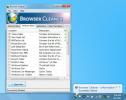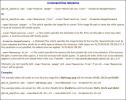Izuzeti određene datoteke / mape iz pojedinačnih sigurnosnih kopija sa SaBackupom
Postoje brojne besplatne sigurnosne kopije koje omogućuju stvaranje sigurnosnih kopija podataka, ali većina vas zbunjuje s puno naprednih opcija i složenih izbornika. SaBackup je sigurnosna kopija otvorenog koda koja stvara pojedinačne sigurnosne kopije podataka pomoću Microsoftove usluge Robocop i Volume Shadow Copy. Možete dodati sigurnosne kopije iz GUI-ja koji se jednostavno koristi i odrediti više mapa za sigurnosno kopiranje odjednom. Nadalje, omogućuje vam da iz izvora sigurnosnih kopija isključite vrste datoteka, određene datoteke i mape, omogućujući vam prilagođavanje sigurnosnih kopija prema vašim potrebama. Aplikacija vam omogućuje pokretanje aplikacija kao prije ili izradu sigurnosnih kopija. Pokretanje nekih aplikacija zahtijeva vas da ih pokrenete kao administrator i zatraži vam da unesete lozinku administratora; SaBackup omogućava pokretanje aplikacija kao administrator kao zadano. Sigurnosnim datotekama nije potrebna posebna aplikacija za pregled i njima se može pristupiti s bilo kojeg redovitog preglednika datoteka.
Aplikacija ima Izrada sigurnosne kopije na lokalnom pogonu i Izrada sigurnosne kopije za mrežni udjel opcije dostupne na vrhu. Popis odabranih Rezervni izvori pojavljuju se u sredini, dok Dodajte izvor sigurnosnih kopija, Uredi izvor sigurnosnog kopiranja, Izbriši izvor sigurnosne kopije, Premjesti izvor sigurnosne kopije gore i Pomaknite izvor sigurnosne kopije prema dolje, Pokrenite sigurnosnu kopiju i Napredne postavke gumbima se može pristupiti od dna. Jednom kada dodate sigurnosne kopije, kliknite Pokrenite sigurnosnu kopiju za pokretanje postupka.

Za izradu novog izvora sigurnosne kopije odaberite Dodajte rezervni izvor za pristup prozoru novog izvora. Unesite ime sigurnosne kopije i unesite stazu direktorija. Ako želite iz glavne mape izuzeti određene datoteke, vrste datoteka ili podmape, možete ih dodati ispod Izuzmi datoteke i Izuzmi mape. Kad je svaka stvar gotova, kliknite u redu. Na isti način dodajte više sigurnosnih izvora.

Odaberi Napredne postavke za konfiguriranje opcija kao što su Broj pokušaja neuspjelih operacija, pričekajte između pokušaja, pokrenite program prije sigurnosne kopije i Pokrenite program nakon izrade sigurnosne kopije. Možete odabrati da pokrenete aplikacije kao administrator prema zadanim postavkama. Ostale opcije omogućuju vam pokretanje programa ili skripte zajedno s argumentima nakon završetka postupka izrade sigurnosne kopije. Klik u redu da biste spremili promjene.

Tijekom izrade sigurnosnih kopija pritisnite Pokaži detalje gumb za pregled cjelokupnog dnevnika postupka izrade sigurnosne kopije, uključujući Ukupno, kopirano, preskočeno, neusklađeno, neispravno i dodaci mape i datoteke obrađene.

SaBackup radi i za 32-bitnu i za 64-bitnu verziju sustava Windows XP, Windows Vista i Windows 7.
Preuzmite SaBackup
traži
Najnoviji Postovi
Čistač preglednika je sveobuhvatan brisanje tragova sustava
Mnogi su programi za brisanje u tragovima ograničeni samo na brisan...
Pretvorite slike u ICO i izdvojite ikone iz EXE i DLL datoteka
Svaki put kada pregledavate mape, pokrenete programe ili otvorite d...
GTKRawGallery moćan je Photo Manager i urednik za fotografije
Pojava DSLR fotoaparata i njihove sve manje cijene u posljednje vri...